Meningkatkan kualitas dan kenyamanan visual
HoloLens 2 dan HoloLens (generasi ke-1) bekerja lebih baik saat dikalibrasi ke mata unik Anda.
Meskipun kedua perangkat perlu mengkalibrasi untuk pengalaman melihat hologram terbaik, perangkat tersebut menggunakan teknologi dan teknik kalibrasi yang berbeda. Lompat ke kalibrasi HoloLens 2 atau kalibrasi HoloLens (generasi ke-1).
HoloLens 2 menggunakan teknologi pelacakan mata untuk meningkatkan pengalaman Anda melihat dan berinteraksi dengan lingkungan virtual. Mengkalibrasi HoloLens 2 memastikan bahwa itu dapat melacak mata Anda secara akurat (dan mata orang lain yang menggunakan perangkat). Ini juga membantu kenyamanan pengguna, penyelarasan hologram, dan pelacakan tangan. Setelah kalibrasi, hologram akan muncul dengan benar bahkan saat visor bergeser di kepala Anda.
HoloLens 2 meminta pengguna untuk mengkalibrasi perangkat dalam keadaan berikut:
- Pengguna menggunakan perangkat untuk pertama kalinya
- Pengguna sebelumnya memilih keluar dari proses kalibrasi
- Proses kalibrasi tidak berhasil terakhir kali pengguna menggunakan perangkat
- Pengguna telah menghapus profil kalibrasi mereka
- Perangkat dilepas dan diletakkan kembali dan salah satu keadaan di atas berlaku
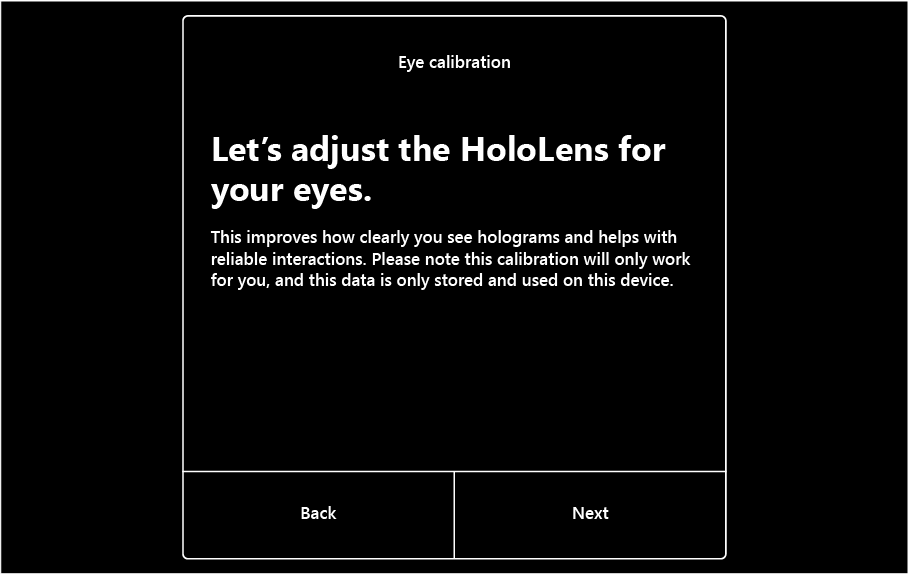
Selama proses ini, Anda akan melihat serangkaian target (permata). Tidak apa-apa jika Anda berkedip selama kalibrasi, tetapi cobalah untuk tetap fokus pada permata alih-alih objek lain di ruangan. Berfokus pada permata memungkinkan HoloLens untuk belajar tentang posisi mata Anda untuk merender dunia holografik Anda.
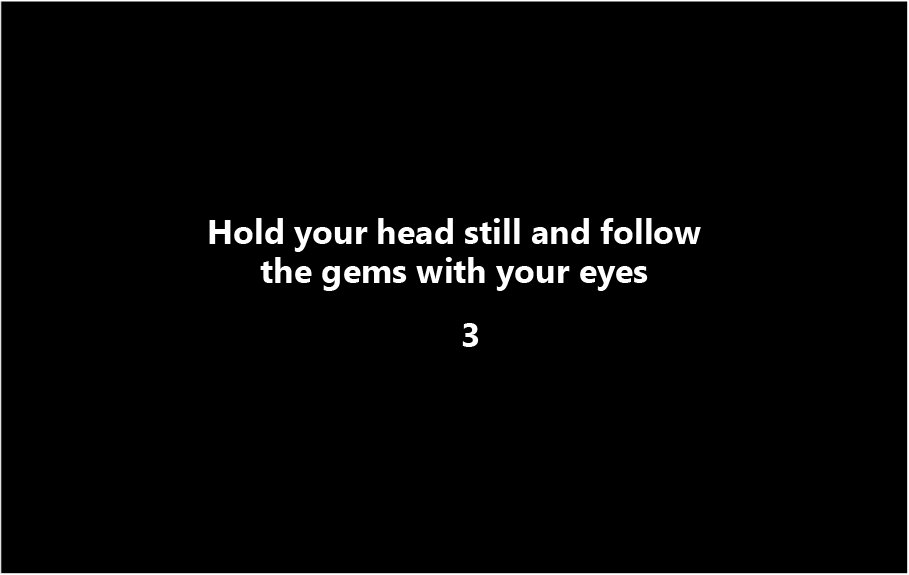
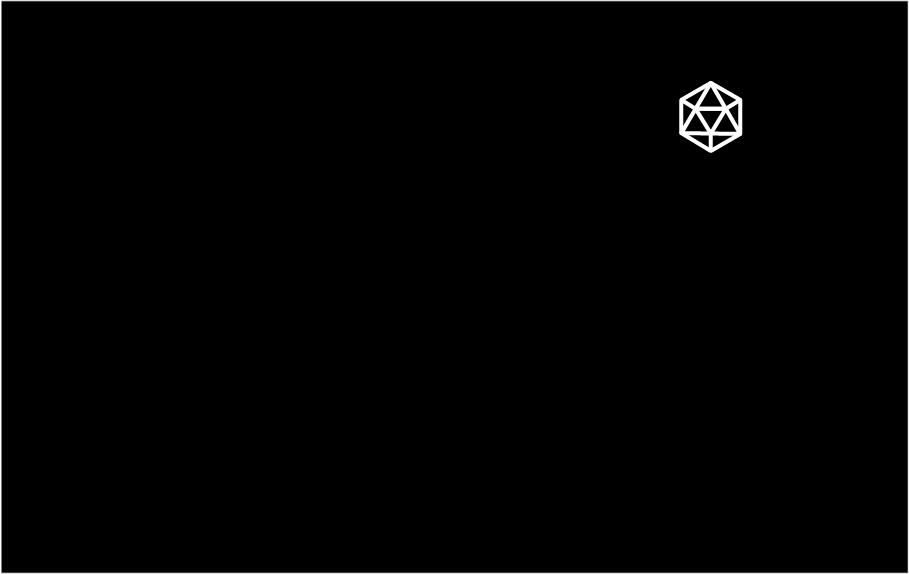
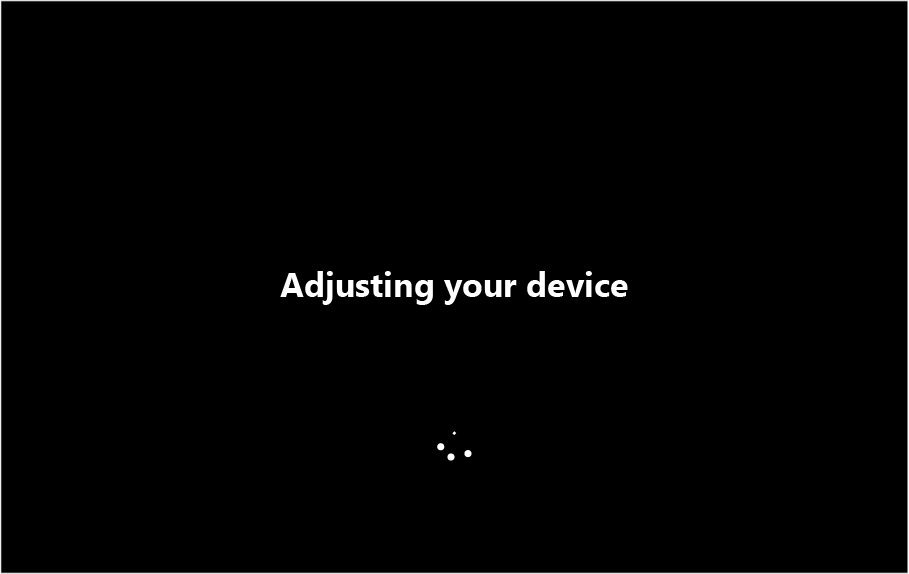
Jika kalibrasi berhasil, Anda akan melihat layar sukses. Jika tidak, baca selengkapnya tentang mendiagnosis kegagalan kalibrasi.
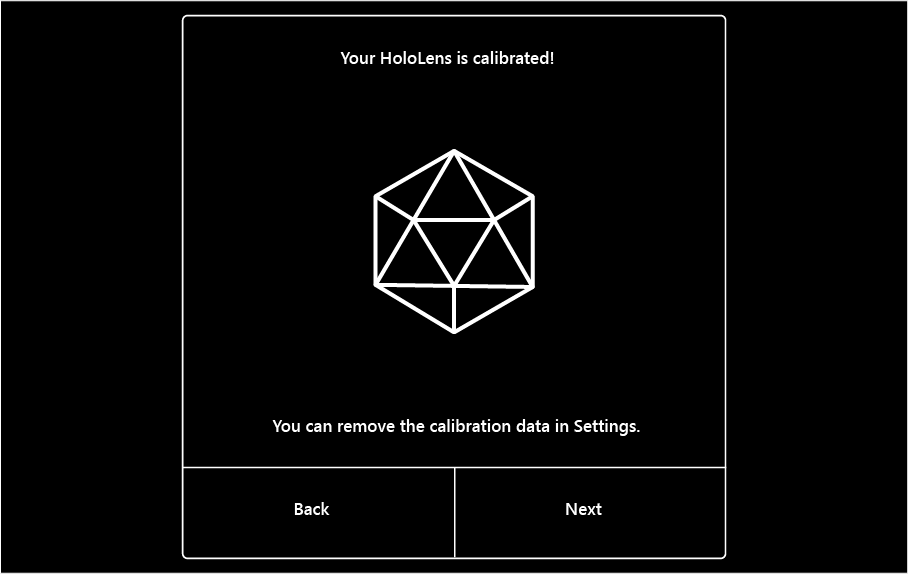
Pelacakan mata digunakan untuk mengaktifkan dua kemampuan:
- Pelacakan posisi mata yang digunakan sistem secara internal untuk memungkinkan pengalaman menonton yang nyaman dan berkualitas.
- Pelacakan tatapan mata, vektor tatapan tempat pengguna mencari pengembang mana yang dapat digunakan untuk input dan interaksi.
Aplikasi kalibrasi dapat dijalankan selama OOBE, dari aplikasi Pengaturan, atau jika pengguna yang tidak dikalibrasi meluncurkan aplikasi yang menggunakan pelacakan mata. Beberapa pengguna dapat berbagi perangkat HoloLens 2, tanpa perlu setiap orang melalui penyiapan perangkat dengan akun masuk mereka sendiri. Hingga 50 profil kalibrasi yang baru digunakan disimpan di perangkat. Ketika pengguna yang sebelumnya telah mengkalibrasi visual menempatkan perangkat kembali di kepala mereka, layar dengan mulus menyesuaikan kualitas dan pengalaman menonton yang nyaman.
Dari perspektif data dan privasi:
- Untuk pelacakan tatapan mata, kami menyediakan vektor tatapan gabungan tempat orang tersebut mencari (ini dihitung dari gambar mata dalam memori). Tatapan mata Kiri/Kanan juga sekarang tersedia.
- Untuk pelacakan posisi Mata ketika seseorang melewati pengalaman kalibrasi, kami menyimpan informasi kalibrasi secara lokal pada perangkat yang berkorelasi dengan kode bit dari pola Iris. Ini adalah instans terpisah dari kode bit iris dari yang digunakan untuk masuk. Ini kemudian digunakan untuk secara otomatis menarik kalibrasi yang tepat untuk orang yang telah menggunakan perangkat sebelumnya (sehingga tidak perlu mengulang kalibrasi setiap saat) dan menyesuaikan perangkat.
- Kalibrasi tidak terkait dengan akun masuk tertentu; akunnya agnostik. Semua data kalibrasi disimpan dengan aman di perangkat secara lokal dan hanya tersedia untuk sistem. Informasi kalibrasi tersimpan dapat dihapus melalui aplikasi pengaturan di perangkat.
Untuk informasi selengkapnya, lihat dokumentasi online kami:
- Pelacakan Mata pada HoloLens 2
- Interaksi berbasis tatapan mata pada HoloLens 2
- Tatapan kepala dan input tatapan mata di DirectX
Beberapa pengguna dapat berbagi perangkat HoloLens 2, tanpa perlu setiap orang melalui penyiapan perangkat. Saat pengguna baru menempatkan perangkat di kepala mereka untuk pertama kalinya, HoloLens 2 secara otomatis meminta pengguna untuk mengkalibrasi visual. Ketika pengguna yang sebelumnya telah mengkalibrasi visual menempatkan perangkat di kepala mereka, tampilan dengan mulus menyesuaikan kualitas dan pengalaman menonton yang nyaman.
Gunakan gerakan mulai untuk membuka menu Mulai.
Jika aplikasi Pengaturan tidak disematkan ke Mulai, pilih Semua Aplikasi.
Pilih Pengaturan, lalu pilihKalibrasi> MataKalibrasi>Sistem>Jalankan kalibrasi mata.
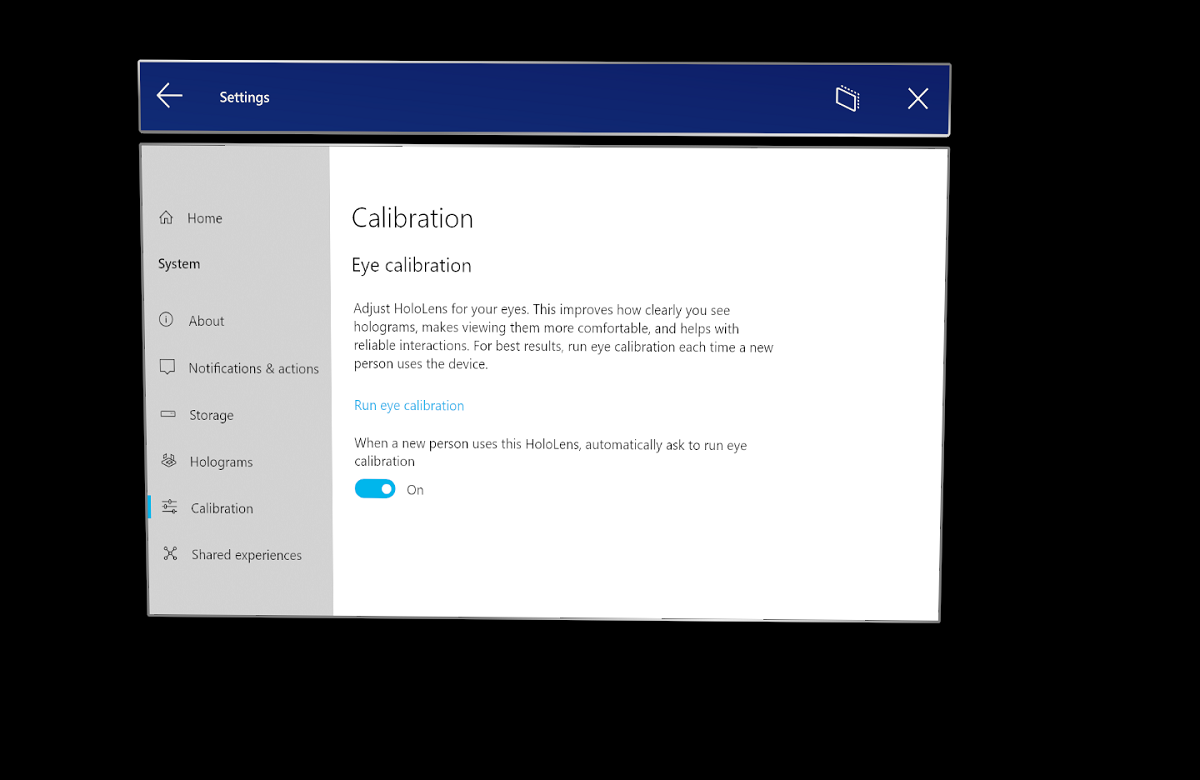
Dalam HoloLens 2, posisi mata memungkinkan penempatan hologram yang akurat, pengalaman menonton yang nyaman, dan kualitas tampilan yang ditingkatkan. Posisi mata dihitung secara internal sebagai bagian dari komputasi pelacakan mata. Namun, ini mengharuskan setiap pengguna untuk melalui kalibrasi pelacakan mata, bahkan ketika pengalaman mungkin tidak memerlukan input tatapan mata.
Posisi Mata Otomatis (AEP) memungkinkan skenario ini dengan cara bebas interaksi untuk menghitung posisi mata bagi pengguna. Posisi Mata Otomatis mulai bekerja di latar belakang secara otomatis sejak pengguna meletakkan perangkat. Jika pengguna tidak memiliki kalibrasi pelacakan mata sebelumnya, Posisi Mata Otomatis akan mulai memberikan posisi mata pengguna ke sistem tampilan setelah waktu pemrosesan 20 - 30 detik. Data pengguna tidak bertahan di perangkat dan proses ini diulang jika pengguna melepas dan menyalakan kembali perangkat atau jika perangkat di-boot ulang atau bangun dari tidur.
Ada beberapa perubahan perilaku sistem dengan fitur Posisi Mata Otomatis ketika pengguna yang tidak dikalibrasi menempatkan pada perangkat. Dalam konteks ini, pengguna yang tidak dikalibrasi mengacu pada seseorang yang belum melalui proses kalibrasi pelacakan mata pada perangkat sebelumnya.
| Aplikasi Aktif | Perilaku Sebelumnya | Perilaku dari Windows Holographic, pembaruan versi 20H2 |
|---|---|---|
| Aplikasi non-tatapan yang diaktifkan atau Shell Holografik | Dialog perintah kalibrasi pelacakan mata ditampilkan. | Tidak ada perintah yang ditampilkan. |
| Aplikasi yang diaktifkan Tatapan | Dialog perintah kalibrasi pelacakan mata ditampilkan. | Perintah kalibrasi pelacakan mata hanya ditampilkan ketika aplikasi mengakses aliran tatapan mata. |
Jika pengguna beralih dari aplikasi yang tidak mengaktifkan tatapan ke aplikasi yang mengakses data tatapan, perintah kalibrasi akan ditampilkan.
Semua perilaku sistem lainnya akan mirip dengan ketika pengguna saat ini tidak memiliki kalibrasi pelacakan mata aktif. Misalnya, gerakan Mulai Satu Tangan tidak akan diaktifkan. Tidak akan ada perubahan pada Pengalaman Di Luar Kotak untuk penyiapan awal.
Untuk pengalaman yang memerlukan data tatapan mata atau penempatan hologram yang tepat, kami sarankan pengguna yang tidak dikalibrasi untuk menjalankan kalibrasi pelacakan mata. Ini dapat diakses dari prompt kalibrasi pelacakan mata atau dengan meluncurkan aplikasi Pengaturan dari menu mulai, lalu memilih Kalibrasi > Mata Kalibrasi > Sistem > Jalankan kalibrasi mata.
Dengan Posisi Mata Otomatis, dialog prompt Kalibrasi Pelacakan Mata ditangguhkan hingga aplikasi meminta data Tatapan Mata. Ini memastikan bahwa tidak ada permintaan kepada pengguna ketika aplikasi aktif tidak memerlukan tatapan. Jika aplikasi memerlukan data tatapan dan pengguna saat ini tidak dikalibrasi, pengguna disajikan dengan perintah kalibrasi. Perilaku ini dapat digunakan untuk menampilkan permintaan kalibrasi pelacakan mata pada waktu yang sesuai untuk pengalaman. Metode ini direkomendasikan karena alasan berikut:
- Dialog Perintah Kalibrasi Pelacakan Mata memberi pengguna detail tentang mengapa pelacakan mata diperlukan.
- Memberi pengguna cara untuk menolak mata mereka dikalibrasi.
Jika pengguna memilih untuk meluncurkan Kalibrasi Pelacakan Mata, fokus harus kembali ke aplikasi asli setelah kalibrasi selesai.
Informasi kalibrasi disimpan secara lokal di perangkat dan tidak terkait dengan informasi akun apa pun. Tidak ada catatan siapa yang telah menggunakan perangkat tanpa kalibrasi. Ini berarti pengguna baru diminta untuk mengkalibrasi visual saat mereka menggunakan perangkat untuk pertama kalinya, dan pengguna yang memilih keluar dari kalibrasi sebelumnya atau jika kalibrasi tidak berhasil.
Perangkat dapat menyimpan hingga 50 profil kalibrasi secara lokal. Setelah nomor ini tercapai, perangkat secara otomatis menghapus profil terlama yang tidak digunakan.
Informasi kalibrasi selalu dapat dihapus dari perangkat di Pengaturan>Pelacak MataPrivasi>.
Dengan dimulainya Dukungan Posisi Mata Otomatis pada Windows Holographic, versi 20H2, Anda tidak perlu menonaktifkan kalibrasi. Perintah kalibrasi muncul secara otomatis hanya jika Anda menggunakan aplikasi yang mendukung Pelacakan Mata.
Anda dapat membalik sakelar Pengaturan pada headset untuk menonaktifkan kalibrasi, tetapi status sakelar mungkin tidak mudah ditentukan. Ini dihapus dan diganti dengan Dukungan Posisi Mata Otomatis, yang menangguhkan kalibrasi sambil memberikan koreksi warna dan posisi hologram.
Untuk kalibrasi HoloLens (generasi ke-1), Anda dapat menonaktifkan perintah kalibrasi mata dengan mengikuti langkah-langkah berikut:
PilihKalibrasiSistem>Pengaturan>.
Matikan Saat orang baru menggunakan HoloLens ini, secara otomatis meminta untuk menjalankan kalibrasi mata.
Penting
Pengaturan ini dapat berdampak buruk pada kualitas dan kenyamanan penyajian hologram. Saat Anda menonaktifkan pengaturan ini, fitur yang bergantung pada pelacakan mata (seperti pengguliran teks) tidak lagi berfungsi dalam aplikasi imersif.
Perangkat ini menggunakan teknologi pelacakan matanya untuk meningkatkan kualitas tampilan, dan untuk memastikan bahwa semua hologram diposisikan secara akurat dan nyaman untuk dilihat dalam 3D. Karena menggunakan mata sebagai landmark, perangkat dapat menyesuaikan dirinya sendiri untuk setiap pengguna dan menyetel visualnya saat headset bergeser sedikit di seluruh penggunaan. Semua penyesuaian terjadi dengan cepat tanpa perlu penyetelan manual.
Catatan
Mengatur IPD tidak berlaku untuk Hololens 2, karena posisi mata dihitung oleh sistem.
Aplikasi HoloLens menggunakan pelacakan mata untuk melacak lokasi yang Anda cari secara real time. Ini adalah kemampuan utama yang dapat digunakan pengembang untuk memungkinkan tingkat konteks, pemahaman manusia, dan interaksi baru dalam pengalaman Holografik. Pengembang tidak perlu melakukan apa pun untuk menggunakan kemampuan ini.
HoloLens (generasi ke-1) menyesuaikan tampilan hologram sesuai dengan jarak interpupillary (IPD) Anda. Jika IPD tidak akurat, hologram mungkin tampak tidak stabil atau pada jarak yang salah. Anda dapat meningkatkan kualitas visual Anda dengan mengkalibrasi perangkat ke jarak interpupillary (IPD).
Saat Anda menyiapkan perangkat HoloLens (generasi ke-1), perangkat ini meminta untuk mengkalibrasi visual Anda setelah Cortana memperkenalkan dirinya. Disarankan agar Anda menyelesaikan langkah kalibrasi selama fase penyiapan ini. Namun Anda dapat melewatinya dengan menunggu sampai Cortana meminta Anda dan kemudian mengatakan "Lewati."
Selama proses kalibrasi, HoloLens meminta Anda untuk menyelaraskan jari Anda dengan serangkaian enam target per mata. HoloLens menggunakan proses ini untuk mengatur IPD dengan benar untuk mata Anda.
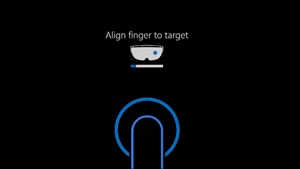
Jika Anda perlu memperbarui kalibrasi atau jika pengguna baru perlu menyesuaikannya, Anda dapat menjalankan aplikasi Kalibrasi secara manual kapan saja. Aplikasi Kalibrasi diinstal secara default. Anda dapat mengaksesnya dengan menggunakan menu Mulai atau aplikasi Pengaturan.
Untuk menggunakan menu Mulai untuk menjalankan aplikasi Kalibrasi, ikuti langkah-langkah berikut:
Gunakan gerakan mekar untuk membuka menu Mulai .
Untuk melihat semua aplikasi, pilih +.
Pilih Kalibrasi.
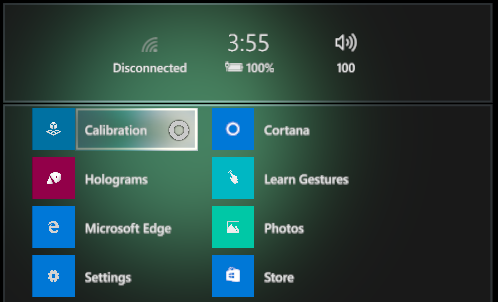
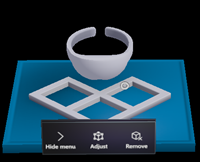
Untuk menggunakan aplikasi Pengaturan untuk menjalankan aplikasi Kalibrasi, ikuti langkah-langkah berikut:
Gunakan gerakan mekar untuk membuka menu Mulai .
Jika Pengaturan tidak disematkan ke Mulai, pilih + untuk melihat semua aplikasi.
Pilih Pengaturan.
PilihKalibrasi BukaUtilitas>Sistem>.
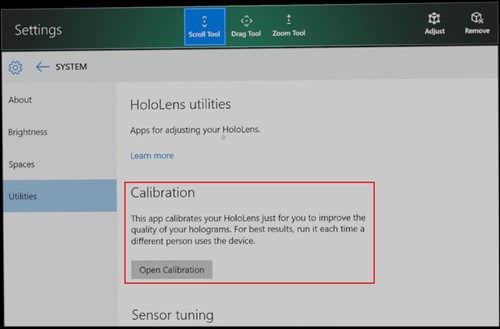
Beberapa headset imersif menyediakan kemampuan untuk menyesuaikan pengaturan IPD. Untuk mengubah IPD untuk headset Anda, buka aplikasi Pengaturan dan pilihTampilan Headsetrealitas> campuran, lalu pindahkan kontrol pengguncur. Anda akan melihat perubahan secara real time di headset Anda. Jika Anda mengetahui IPD Anda, mungkin dari kunjungan ke optometrist, Anda juga dapat memasukkannya secara langsung.
Anda juga dapat menyesuaikan pengaturan ini pada PC Anda dengan memilih Pengaturan>Layar Headsetrealitas> campuran.
Jika headset Anda tidak mendukung kustomisasi IPD, pengaturan ini akan dinonaktifkan.